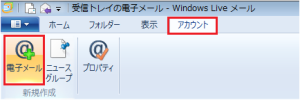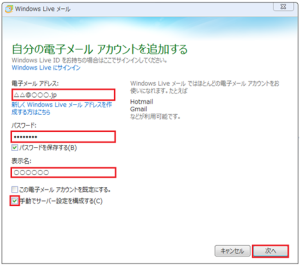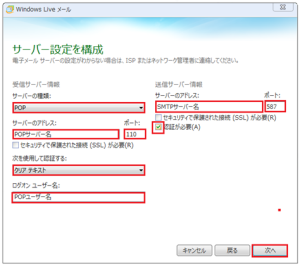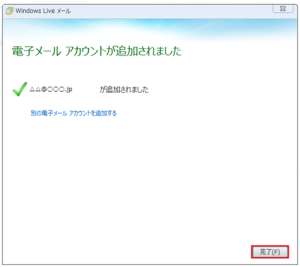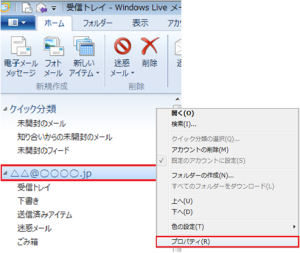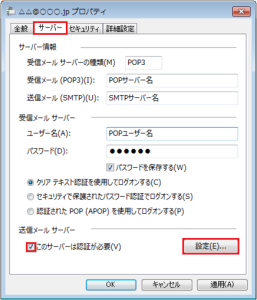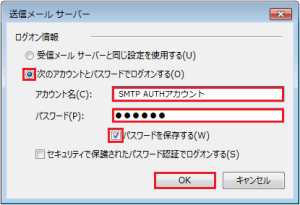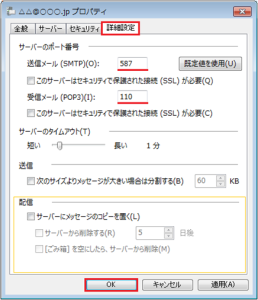- ①Windows Liveメールを起動してください。
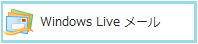
- ②メニューバーの「アカウント」タブをクリック→「電子メール」をクリックしてください。
- 初めてメールソフトを起動して設定する場合は
③自分の電子メールアカウントの追加の画面が表示します。
- ③自分の電子メールアカウントの追加の画面が表示します。
- 電子メールアドレス:メールアドレスを入力します。
例)****@be.to
- パスワード:POPパスワード
(POPパスワードを入力してください)
- パスワードに保存する:チェック
- 表示名は、お使いの名前を入力します。
- この電子メールアカウントを規定値にする
- 手動でサーバー設定を構成する:チェック
- サーバーの種類:POP選択してください。
- IMAPをご利用の場合は、IMAPを選択してください。
- サーバーのアドレス:POPサーバー名を入力してください。
- 容量50MBご利用のお客様:pop.be.to
- 容量2GBご利用のお客様:pop2.be.to
- 容量6.3GBご利用のお客様:pop4.infonia.net
- ポート:110 IMAPの場合は143
- 次を使用して認証する:クリアテキスト
- ログインユーザー名:POPユーザー名を入力してください
例)btm××××
- サーバーのアドレス:SMTPサーバー名を入力してください。
post1.infonia.netと入力してください。
- ポート:587
- 認証が必要:チェックする
- 受信・送信のセキュリティで保護された接続(SSL)が必要:チェックは無です。
- ⑤設定完了画面が表示します。「完了」をクリックしてください。
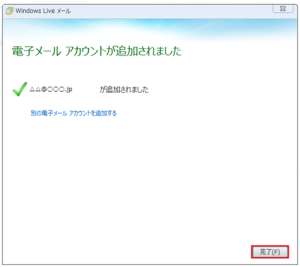
- 次にSMTPサーバーのユーザー名とパスワードを設定をします。
- ⑥設定をしたアカウントを選択します。
- メニューバーの「アカウント」タブをクリック→「プロパティ」をクリックしてください。
- ⑦「プロパティ」の画面が表示します。「サーバー」タブをクリックしてください。
- 送信サーバー
このサーバーは認証が必要にチェック有り
- ⑧送信メールサーバーの画面が表示します。
- ログオン情報を設定します。
- 次のアカウントとパスワードでログインするにチェックする
アカウント名:SMTP AUTHアカウントを入力してください
- 例)btm××××(popユーザー名)@be.to
- パスワード:SMTP AUTHパスワードを入力してください
- パスワードを保存するにチェックしてください
- ⑨[プロパティ]の画面に戻りますので「詳細設定」タブをクリックしてください。
- サーバーのポート番号の確認をお願いいたします。
サーバーのポート番号
- 送信メール:587
- 送信メール:110 IMAPの場合は143
- 受信・送信のセキュリティで保護された接続(SSL)が必要:チェックは無です。
- 配信の設定はお客様のご利用に合わせて選択をしてください。
サーバーにメールのコピーを置くにチェックすると
メールボックスにメールのコピーが残ります。
Copyright © 1995-2024 Nippon Internet Access Inc. All rights reserved.